Android 改变DialogFragment的显示属性¶
更新日期: 2021-11-22
- 2021-11-22 修改文档格式
例如改变Dialog的显示位置,将背景设置为透明,去掉默认阴影等等。
改变背景颜色¶
Dialog一般都有它自己的背景。我们可以查看SDK中的资源文件,找到Base.V7.ThemeOverlay.AppCompat.Dialog主题。
看到android:windowBackground指定为@drawable/abc_dialog_material_background。
我们可以拿到dialog的window,再来设置window的背景。
@Nullable
@Override
public View onCreateView(@NonNull LayoutInflater inflater, @Nullable ViewGroup container, @Nullable Bundle savedInstanceState) {
Window dialogWindow = getDialog().getWindow();
if (dialogWindow != null) {
dialogWindow.setBackgroundDrawableResource(android.R.color.transparent); // dialog背景设置为透明
// ....
}
}
改变背景颜色并不是去掉阴影。
去掉背景阴影¶
默认情况下dialog会有一层阴影,把后面的内容遮盖。我们也可以让dialogWindow去掉这个阴影。
DialogFragment自定义位置¶
例如让Dialog显示在点击的位置上。
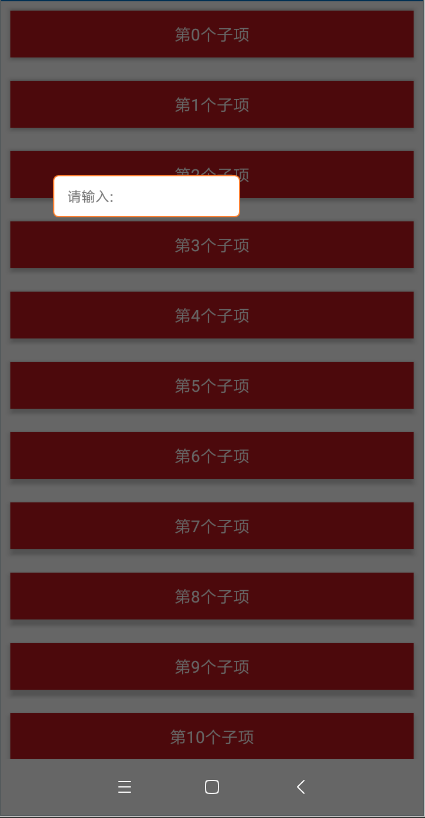
调整显示位置,需要改变Dialog window的WindowManager.LayoutParams。
如果要同时调整x和y位置,需要先设置gravity dialogWindow.setGravity(Gravity.TOP | Gravity.START)。
获取到LayoutParams后,修改它的x和y值。
public class AdjustLocationDialog extends DialogFragment {
private static final String TAG = "rustAppDialog";
private static final String K_X = "k_x";
private static final String K_Y = "k_y";
public AdjustLocationDialog() {
}
public static AdjustLocationDialog newDialog(int x, int y) {
AdjustLocationDialog dialog = new AdjustLocationDialog();
Bundle bundle = new Bundle();
bundle.putInt(K_X, x);
bundle.putInt(K_Y, y);
dialog.setArguments(bundle);
return dialog;
}
@Override
public void onCreate(@Nullable Bundle savedInstanceState) {
super.onCreate(savedInstanceState);
Log.d(TAG, "onCreate: " + getArguments());
}
@Nullable
@Override
public View onCreateView(@NonNull LayoutInflater inflater, @Nullable ViewGroup container, @Nullable Bundle savedInstanceState) {
getDialog().requestWindowFeature(Window.FEATURE_NO_TITLE);
Window dialogWindow = getDialog().getWindow();
if (dialogWindow != null) {
WindowManager.LayoutParams lp = dialogWindow.getAttributes();
dialogWindow.setGravity(Gravity.TOP | Gravity.START);
dialogWindow.setBackgroundDrawableResource(android.R.color.transparent); // dialog背景设置为透明
lp.width = WindowManager.LayoutParams.WRAP_CONTENT;
Bundle bundle = getArguments();
if (bundle != null) {
lp.x = bundle.getInt(K_X);
lp.y = bundle.getInt(K_Y);
Log.d(TAG, "onCreateView: y == " + lp.y);
} else {
Log.w(TAG, "onCreateView: input bundle is null.");
}
dialogWindow.setAttributes(lp);
}
return inflater.inflate(R.layout.dialog_input_text, container, false);
}
}
layout文件dialog_input_text.xml。里面放置TextView与EditText。
<?xml version="1.0" encoding="utf-8"?>
<LinearLayout xmlns:android="http://schemas.android.com/apk/res/android"
android:layout_width="match_parent"
android:layout_height="wrap_content"
android:layout_marginStart="20dp"
android:layout_marginEnd="20dp"
android:background="#00000000"
android:orientation="horizontal">
<LinearLayout
android:layout_width="match_parent"
android:layout_height="@dimen/adjust_dialog_et_height"
android:background="@drawable/shape_input_text_popup_bg"
android:gravity="center_vertical"
android:orientation="horizontal"
android:paddingStart="4dp"
android:paddingEnd="4dp">
<TextView
android:id="@+id/note_tv"
android:layout_width="wrap_content"
android:layout_height="wrap_content"
android:layout_marginStart="8dp"
android:text="请输入:"
android:textSize="12sp" />
<EditText
android:id="@+id/et"
android:layout_width="match_parent"
android:layout_height="match_parent"
android:layout_marginStart="4dp"
android:background="@null"
android:focusable="true"
android:gravity="center_vertical"
android:inputType="text"
android:minWidth="100dp"
android:textSize="14sp" />
</LinearLayout>
</LinearLayout>
尺寸定义
如何获取点击位置¶
手指触摸到屏幕上,系统会告诉app点击位置。我们用OnTouchListener来获取点击位置。
下面是Adapter中监听触摸事件的监听器。以及点击事件的监听器。
holder.tv.setOnTouchListener(new View.OnTouchListener() {
@Override
public boolean onTouch(View v, MotionEvent event) {
downX = event.getX();
downY = event.getY();
rawX = event.getRawX();
rawY = event.getRawY();
return false;
}
});
holder.tv.setOnClickListener(new View.OnClickListener() {
@Override
public void onClick(View v) {
if (onItemClick != null) {
onItemClick.onClick((int) rawX, (int) rawY);
}
}
});
onTouch中把触摸坐标记录下来。等到onClick时,再利用坐标数据。
event.getX()和event.getY()获取到的是当前View的触摸坐标。
event.getRawX()和event.getRawY()获取到的是屏幕的触摸坐标。即触摸点在屏幕上的位置。
EditText不被软键盘遮挡¶
上面的例子中,Dialog可在任意地方弹出。 若dialog在屏幕下方弹出,此时我们要输入文字到弹窗的EditText,弹出的软键盘(soft keyboard)会把dialog挡住。
我们希望EditText不被软键盘遮挡,提高用户体验。可以对dialogWindow进行一些调整。
可设置 setSoftInputMode(WindowManager.LayoutParams.SOFT_INPUT_ADJUST_RESIZE)
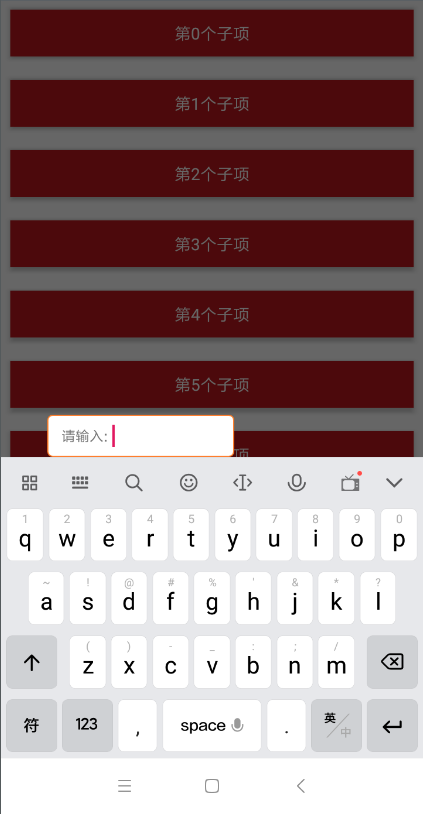
代码在这 https://gitee.com/rustfisher/AndroidTutorial
本站说明
一起在知识的海洋里呛水吧。广告内容与本站无关。如果喜欢本站内容,欢迎投喂作者,谢谢支持服务器。如有疑问和建议,欢迎在下方评论~